Table of Contents
Windows Server ürün anahtarı, toplam 25 karakterden oluşan bir düzenleme biçimindeki önemli bir dijital anahtardır. Bu anahtar, Windows'un etkinleştirilmesi için kullanıldığından son derece önemlidir. Bu anahtar olmadan, kullanıcılar Windows sunucuları üzerinde tam kontrole sahip olamayabilirler. Ayrıca, etkinleştirme için Windows sunucu anahtarının girilmesini gerektiren birkaç Windows entegre programını kullanamayabilirler. Bu makalede, Windows sunucu anahtarımızın ne olduğunu öğrenebileceğimiz bazı yollara bakacağız. O halde, daha fazla gecikmeden başlayalım.
Düzeltme 1. Windows Server 2016 Ürün Anahtarını Kayıt Defterinde Görüntüle
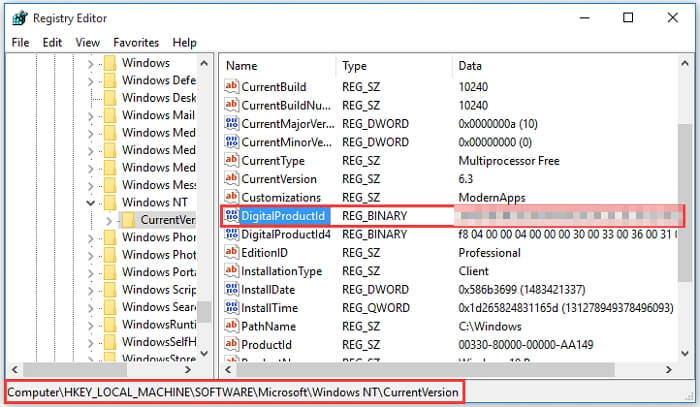
Windows Kayıt Defteri, öncelikle bir sistemin hem yazılımı hem de donanımı için değerler ve diğer seçenekler biçimindeki bilgilerin bir veritabanıdır. Kayıt Defterinde bir sistemin Windows sunucu ürün anahtarını bulmanın bir yolu vardır ve bu bölümde tam olarak bunu tartışacağız.
Kayıt Defterinde Windows Server ürün anahtarını aramak için aşağıda listelenen adımları izleyin:
Adım 1. Windows Başlat düğmesine tıklayın, Çalıştır'ı seçin ve açılan iletişim kutusuna Regedit yazın. Devam etmek için Enter tuşuna basın veya Tamam düğmesine tıklayın.
Adım 2. Şimdi Windows sunucu ürün anahtarınızın bulunduğu klasöre gitmeniz gerekiyor. HKEY_LOCAL_MACHINE\SOFTWARE\Microsoft\Windows\CurrentVersion konumuna gidin.
Adım 3. Aşağı kaydırın, ProductId'yi bulun, üzerine sağ tıklayın ve Değiştir'i seçin. Görüntülenen sayı Windows sunucu ürün anahtarınızdır. Üzerinde herhangi bir değişiklik yapmaktan kaçının ve bir yere not ettikten sonra İptal düğmesine tıklayın.
Yukarıda listelenen adımlar, Windows sunucu ürün anahtarınızı Kayıt Defterinde bulmak için doğru kılavuzdu. Şimdi deneyebileceğimiz diğer olası düzeltmelere bir göz atalım.
Düzeltme 2. Windows Ürün Anahtarını Bulmak İçin PowerShell Kullanımı

PowerShell, görünüm açısından Komut İstemi'ne benzer bir uygulamadır ancak yeni ve çok daha işlevseldir. Ancak, PowerShell kullanarak Windows ürün anahtarını bulmak, bunu yapmak için Komut İstemi'ni kullanmaktan çok da farklı değildir.
PowerShell kullanarak Windows Ürün anahtarınızı bulmak için aşağıda verilen adımları izleyin:
Adım 1. Windows + X tuşlarına basın. Windows PowerShell'e (Yönetici) gidin
Adım 2. Görünen yeni PowerShell açılır ekranında şunu yazın ve girin: (Get-WmiObject -query 'select * from SoftwareLicensingService').OA3xOriginalProductKey
Adım 3. Enter'a basın, Windows ürün anahtarınızın ekranda göründüğünü göreceksiniz.
Düzeltme 3. Komut İstemi ile Ürün Anahtarını Alın
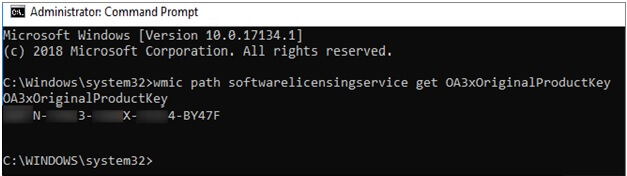
Komut İstemi tüm Windows kullanıcıları için harika bir yardımcı programdır ve bir Windows sisteminin ürün anahtarını bulmak için de kullanılabilir. Komut İstemi'ni kullanarak Windows ürün anahtarınızı bulmak için aşağıda listelenen adımları izleyin:
Adım 1. Windows arama çubuğuna CMD veya Komut İstemi yazın, Enter'a basın ve başlatın.
Adım 2. Komut İstemi ekranındayken, aşağıdakileri yazın: SoftwareLicensingService get OA3xOriginalProductKey
Adım 3. Enter'a basın. Şimdi ekranınızda 25 haneli bir kod göreceksiniz. Bu sizin Windows ürün anahtarınızdır.
Komut İstemi, bir sistemin Windows ürün anahtarını bulmanın en kolay yollarından biridir. Ancak, Windows PowerShell de aynısını yapmanın harika bir yoludur.
Öneri: EaseUS Key Finder ile Windows Server 2016 Ürün Anahtarını Bulun

Windows ürün anahtarı bulmanın üç farklı yolunu tartıştıktan sonra neden bundan bahsettiğimizi merak ediyor olabilirsiniz. Bize katlanın. Buna değecek.
EaseUS Key Finder , hesaplar ve uygulamalar dahil verilerinizi büyük bir kolaylıkla aktarmanıza olanak tanıyan bir uygulamadır. Ancak onu daha da değerli kılan şey, ürün anahtarlarını bulabilmesidir. Windows 10/8/7 ve Windows Server dahil olmak üzere tüm Windows sürümlerinde çalışır.
Adım 1. Kayıt Defteri Anahtarının altında "Windows" sekmesine tıklayın.

Adım 2. Sağ taraftaki Windows ürün anahtarını kontrol edin. Yapıştırmak için "Kopyala"ya tıklayın. Veya diğer iki seçeneği seçin:
"Kaydet" - PDF dosyası olarak yerel olarak kaydedin.
"Yazdır" - Anahtar dosyasını yazdırmak için tıklayın.

Bu makalede listelenen tüm yollar, takip edilmesi kolay adımlar biçiminde sunulmuştur ve bunlardan herhangi birini kullanarak Windows sunucu ürün anahtarınıza kolayca erişebilirsiniz. Ancak, EaseUS Key Finder yazılımı bunu çok daha kolay ve hızlı bir şekilde yapar. Tek yapmanız gereken Ürün Anahtarına tıklamak, Taramak ve Windows Server'daki tüm anahtarları, Windows anahtarı dahil, ortaya çıkarmaktır. Daha sonra başka bir konuma da kaydedebilirsiniz.
Çözüm
Bu makalede, Windows sunucu ürün anahtarımızı bulmanın bazı hızlı yollarını öğrendik. Ancak, bunların hepsi PC oldukça eskiyse çökmeye meyilli olabilecek dahili olarak oluşturulmuş Windows programları ve özellikleri gerektirir. EaseUS Key Finder uygulamasının ihtiyaç anında yanımızda olmasının nedeni tam da budur. EaseUS Key Finder, Windows ürün anahtarınızı başarıyla bulmanızı, dışa aktarmanızı ve kaydetmenizi sağlar.
Bu Sayfa Size Yardımcı Oldu mu?
İlgili Makaleler
-
Steam Şifre Sıfırlama Nasıl Yapılır [Kolay ve Hızlı] 🔥
![author icon]() Mike/2025/06/26
Mike/2025/06/26 -
2025'te Windows 10'da WiFi Parolası Nasıl Bulunur [3 Yol]
![author icon]() Mike/2025/06/26
Mike/2025/06/26 -
Bilgisayar Şifresi Değiştirmeden Nasıl Bulunur?
![author icon]() Mike/2025/06/26
Mike/2025/06/26 -
Windows Server 2019 Ürün Anahtarı Nasıl Bulunur
![author icon]() Mike/2025/06/26
Mike/2025/06/26
EaseUS Key Finder Hakkında
EaseUS Key Finder, Windows veya Windows Server ürün anahtarlarını etkili bir şekilde bulmanız, Office, Adobe ve diğer yüklü yazılımların seri numaralarını keşfetmeniz ve WiFi kodlarını vb. basit tıklamalarla başarılı bir şekilde bulmanız için eksiksiz çözümler sunar.
Ürün İncelemeleri
